iCloud Drive para Windows: cómo descargarlo y configurarlo

Si quieres aprender a descargar iCloud en Windows para sincronizar la información de tu cuenta en el ordenador, estás en el lugar indicado.
En este artículo, te enseñaremos cómo descargar y configurar iCloud en Windows de forma fácil y rápida, mediante una guía paso a paso.
¿Cómo descargar iCloud para Windows?
Solo es posible descargar iCloud en Windows 10 o versiones superiores. Para hacerlo ingresa en la Microsoft Store, selecciona “Obtener” y seguidamente “Instalar”. Finalmente, puedes pulsar “Iniciar” para abrir la aplicación.
¿Cómo configurar iCloud para Windows?

Una vez hayas descargado e instalado iCloud en tu PC Windows, podrás seguir las indicaciones que se muestran a continuación:
- Ejecuta iCloud.
- Introduce tu ID de Apple para iniciar sesión.
- Marca la casilla de iCloud Drive.
- Selecciona las herramientas que quieras sincronizar.
- Haz clic sobre “Aplicar”.
¿Para qué sirve configurar iCloud en Windows?
Si tienes (o has tenido) un equipo de Apple, iCloud es de utilidad para sincronizar la información de tus cuentas en tu PC Windows. Algunas de las funciones más importantes son:
- iCloud Drive.
- Fotos.
- Correo, contactos, calendario y tareas.
- Marcadores.
- Contraseñas.
En caso de que no quieras tener alguna de estas funciones sincronizada, simplemente desmarca la opción antes de aplicar la configuración.
Configurar iCloud Drive en otros dispositivos

Para que la información disponible en los dispositivos esté sincronizada, debes configurarlos todos correctamente, el procedimiento a seguir consta de lo siguiente:
- En iPhone, iPad o iPod: dirígete a “Configuración”, selecciona tu nombre de usuario, pulsa sobre “iCloud”, activa la sincronización en las aplicaciones que utilices.
- En MacOS: ve a “Preferencias del sistema > Apple ID > iCloud”. Habilita o deshabilita las aplicaciones que quieras sincronizar.
Esto es todo lo que necesitas saber para descargar y configurar iCloud en Windows de manera fácil y rápida.
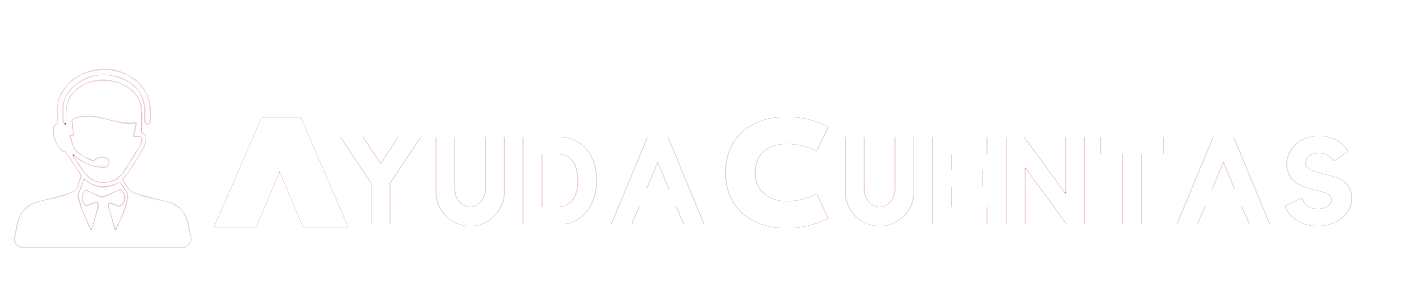
Deja una respuesta